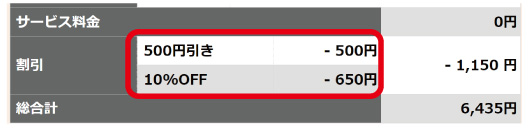厨房画面の注文状況詳細ページにおいて、各メニューの個数と状態が変更できるようになりました。
また、これまで注文状況詳細のページはテーブルごとに表示されていましたが、今回新たに「全注文」を追加し、全ての注文の注文状況詳細が閲覧できるようになりました。
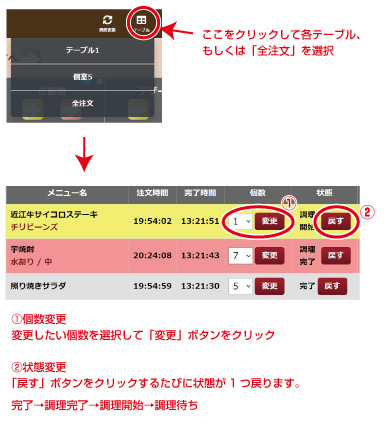
テーブルのキッチン表示色の追加
管理画面Top > テーブル管理 の各テーブルの編集画面において、選択できるキッチン表示色を14色に増やしました。
また、色を自由に設定できる機能を追加しました。
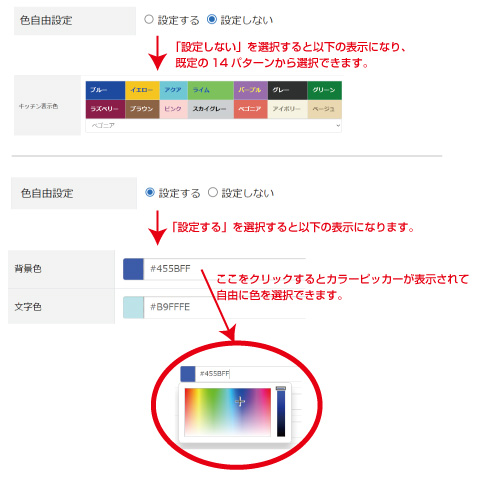
嗜好一覧画面に公開状況が表示されるようになりました。
管理画面Top > 嗜好管理 の嗜好一覧画面で、各嗜好の公開状況が表示されるようになりました。
レジ締めで2000円札が入力できるようになりました。
ホール画面Top > 会計処理 > レジ締め に2000円札の入力項目を追加しました。
テーブルの並び順に「注文済」を追加しました。
ホール画面Top > 会計処理 において、テーブル一覧の並び順に「名前順」、「登録順」に加え「注文済」が追加されました。
「注文済」に設定すると、既に注文が入っているテーブルのみが表示され、未注文のテーブルは表示されなくなります。
また、ホール画面Topのメニュー操作テーブルにも同じ並び順変更の機能が追加されました。
オプション(嗜好)の価格に「+」が付くようになりました。
メニューに設定しているオプション(嗜好)に価格が設定されている場合、その価格が0円よりも大きいと「+」が先頭に付くようになりました。
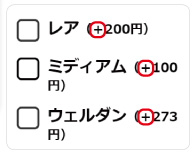
お釣り入力のリセット機能の不具合を修正しました。
ホール画面Top > 会計処理 で会計するテーブルを選択して表示される会計画面において、お釣りを入力した後でリセットボタンをクリックしても、正しく動作しなかった不具合を修正しました。
フロア別に持ち場が設定できるようになりました。
これまで一つのメニューには1つの持ち場しか設定できなかったのですが、この度複数の持ち場を設定できるようになりました。
店舗が複数階あり、同じメニューでも1階のテーブルからの注文は1階の持ち場で、2階のテーブルからの注文は2階の持ち場で対応したい場合などにご活用ください。
フロア別に分ける必要のない店舗様はなんら設定変更の必要はありません。
■設定方法
1.フロアの設定
管理画面Top > フロア > 新規登録
でフロアを任意の名称で登録します。
ちなみにデフォルトで「1st floor」というフロアが設定されていますが、名称は変更しても構いませんが、絶対に削除しないでください。
無料サービスのチビ券出力先もここで設定することで、フロアごとに異なるプリンタにチビ券を出力することができます。
2.持ち場分岐の設定
管理画面Top > 持ち場分岐
では、「調理~」という名称が並んでいると思いますが、これが持ち場分岐で、各メニューと持ち場を繋ぐ存在です。
各メニューではこの持ち場分岐を設定し、持ち場分岐で各持ち場を設定します。
「調理~」という名称は変更して頂いて構いません。
フロア別に分ける必要のない店舗様で持ち場の設定を変更せずそのままご利用される場合は、正常に動作しなくなる可能性がありますので、削除はしないでください。
各持ち場分岐の編集画面に入ると以下のように、名称の入力項目と、1.で設定したフロアの数だけ持ち場の設定項目が並んでいます。
各フロアの「持ち場」で持ち場を設定して下さい。
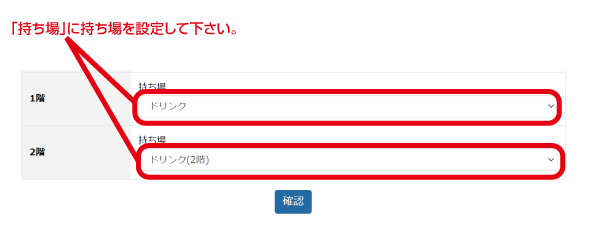
3.各メニューの持ち場分岐設定
管理画面Top > メニュー > 各メニューの編集画面
において、これまで「持ち場」であった箇所が「持ち場分岐名」となっています。
ここで持ち場分岐を選択して登録します。
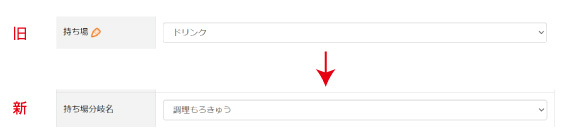
管理画面Top > メニュー
のメニュー一覧の画面で持ち場の箇所で各メニューのフロアごとの持ち場を確認することができます。
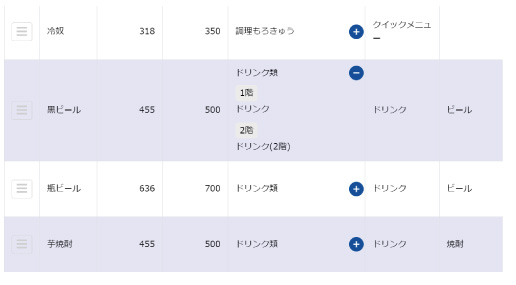
コース設定時の規定メニューも短縮名で表示で表示されるようになりました。
厨房画面において、コース設定時の規定メニューも通常メニューと同じく短縮名で表示されるようになりました。
会計時、割引の金額表示を変更し、名称が表示されるようになりました。
ホール画面Top > 会計処理 で会計するテーブルを選択して表示される会計画面において、割引設定を行った際、割引額がお会計額に反映されるようになり、割引の名称が表示されるようになりました。
この割引額の表示と名称はレシートにも反映されます。